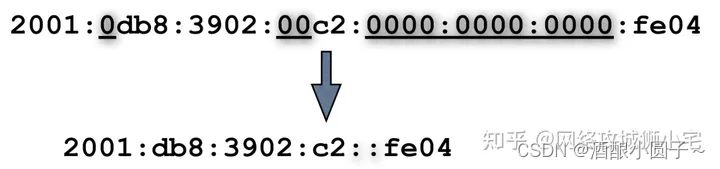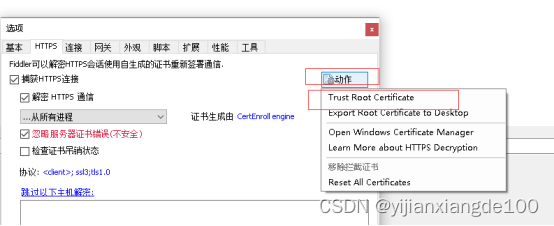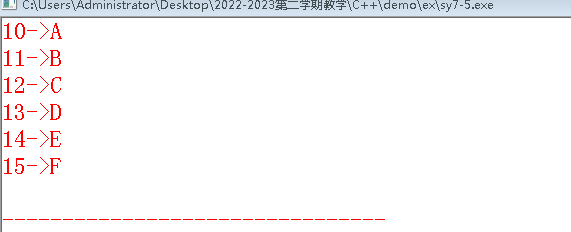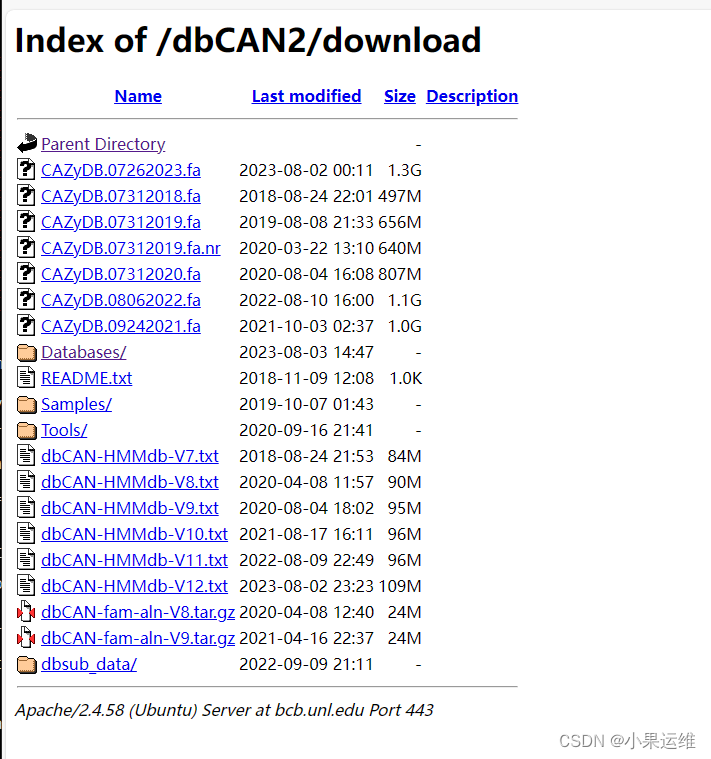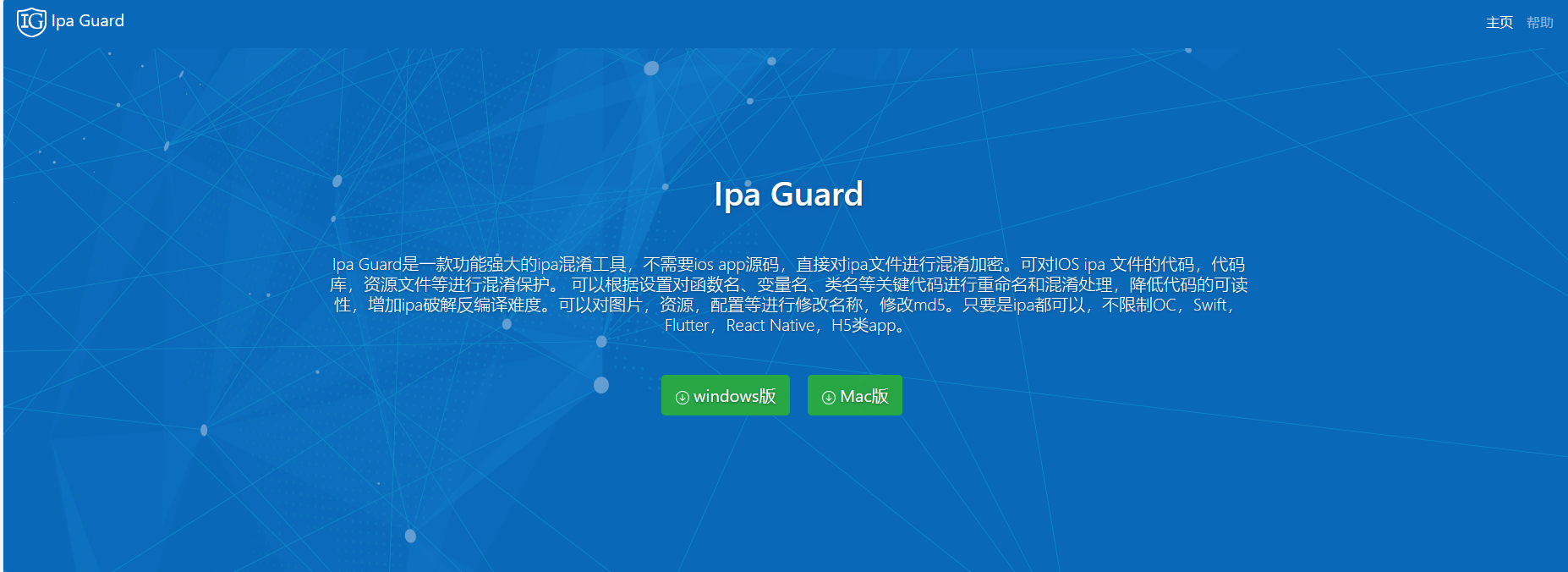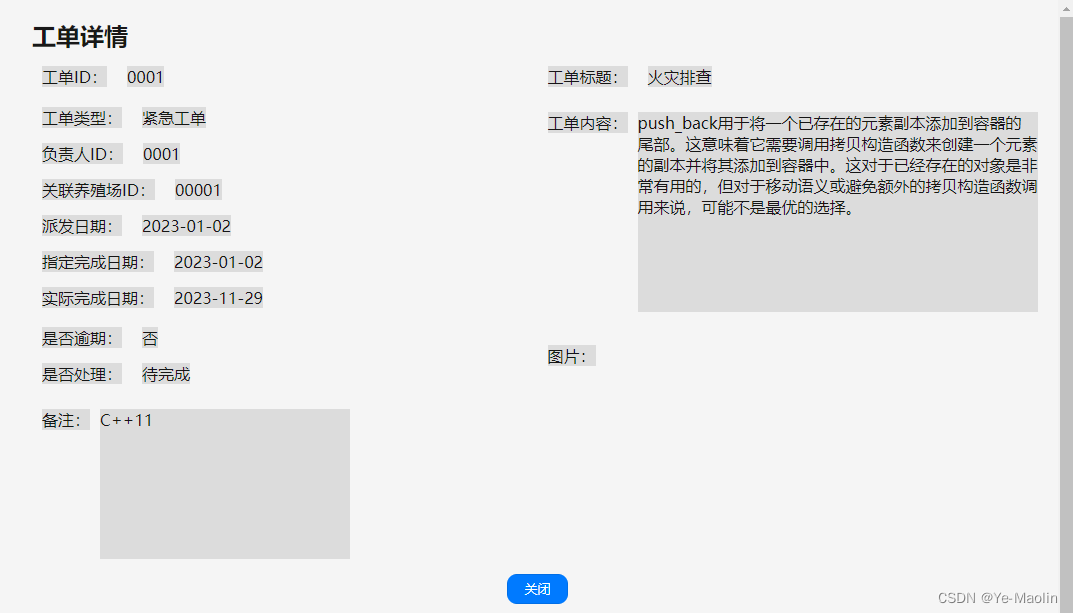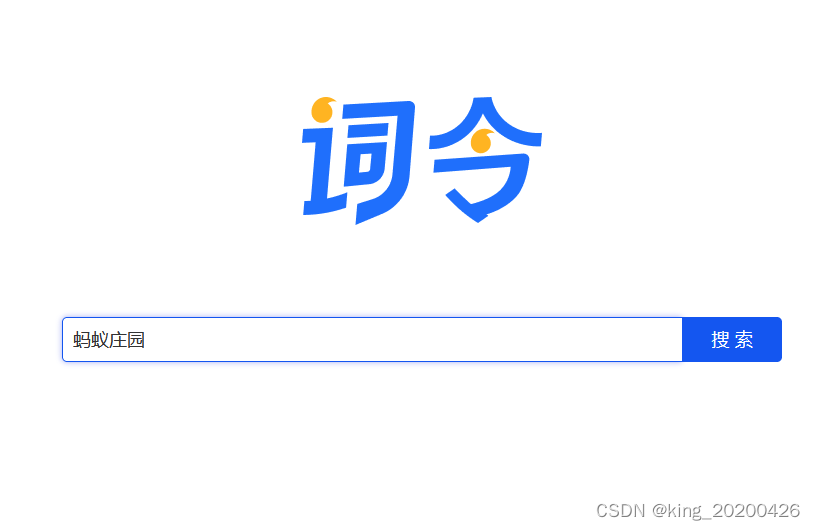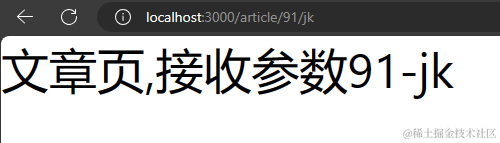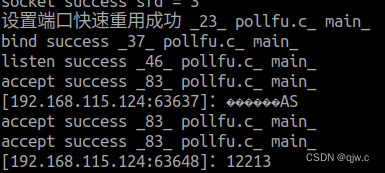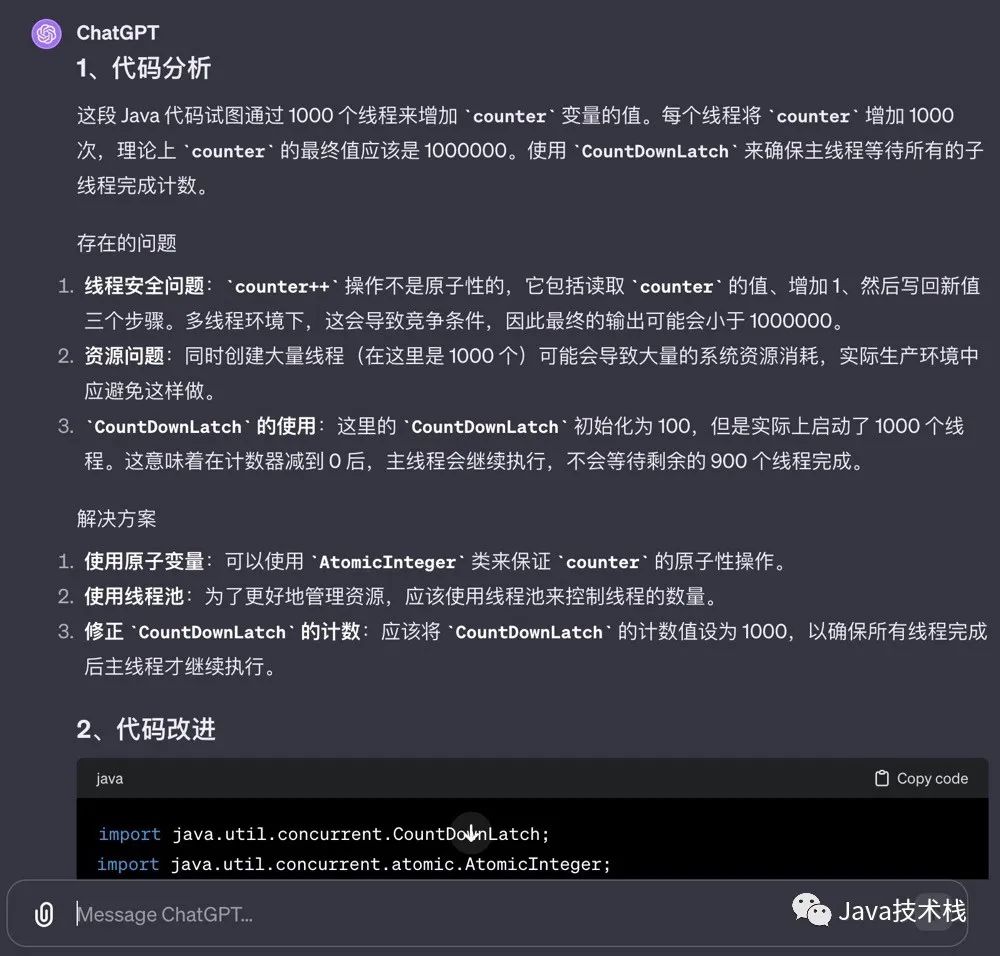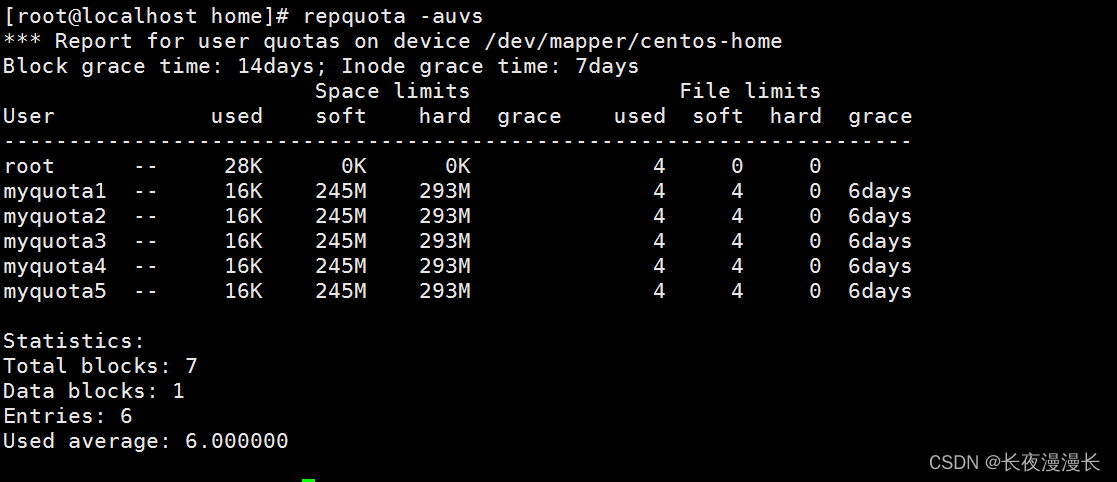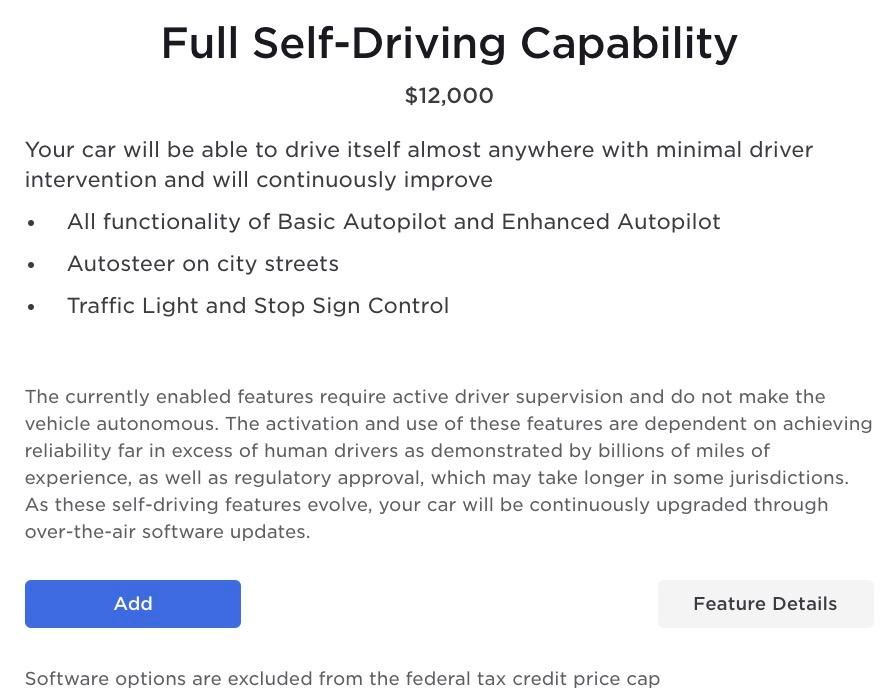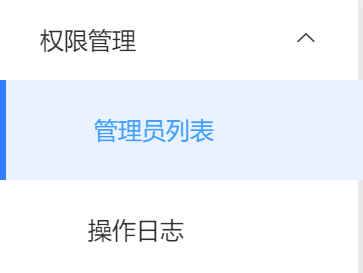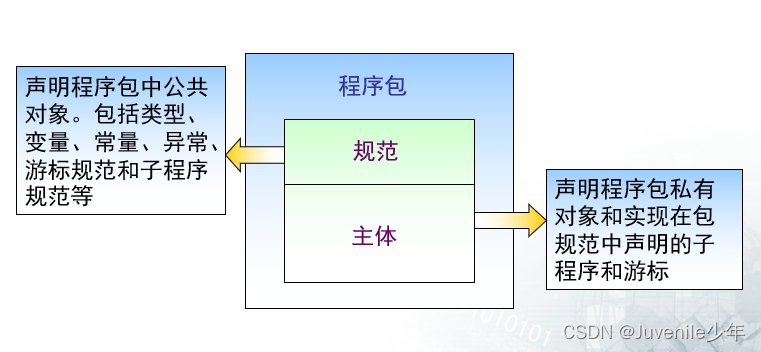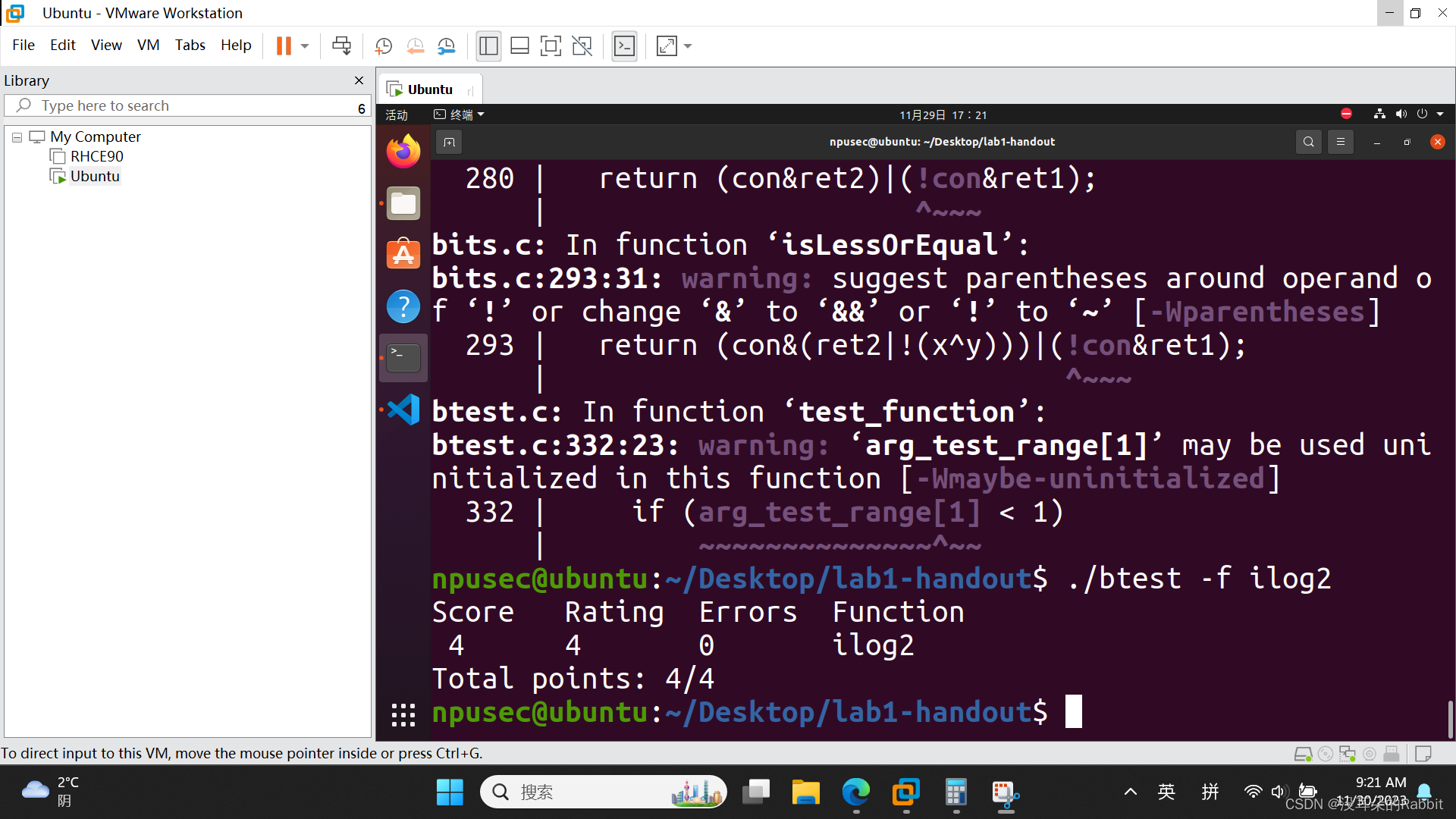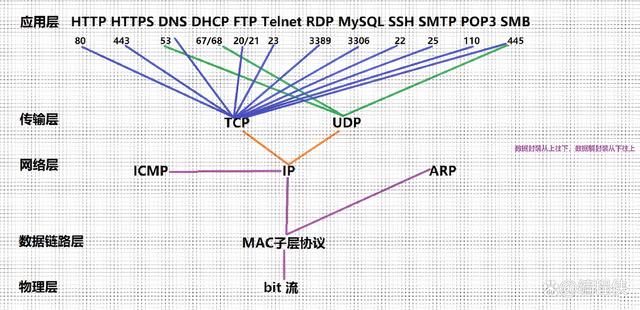虚拟机安装Ubuntu22.04后挂载Windows平台共享文件夹
- 障碍07-虚拟机VirtualBox7.0完装完Ubuntu22.04后,无法成功挂载Windows平台中共享文件夹,无法访问电脑中的各类重要文件,我该怎么办?
- 一、问题的模样:VirtualBox7.0设置共享文件夹,在Ubuntu22.04中,无法正常加载和访问
- 二、解决之道
- 第1步:安装VirtualBox中的“设置->安装增强功能”
- 第2步:提示内核模块没有被编译
- 第3步:先查看一下增加功能的安装状态,终端中输入如下命令
- 第4步:按第1步中的提示,去先编译内核模块,终端指令如下:
- 第5步:按第4步中的提示,先安装gcc
- 第6步:安装完gcc,尝试重新编译内核模块,安装增加功能,依然失败,提示重新编译、重启、重新加载
- 第7步:如下指令重新编译,成功了
- 第8步:查看增加功能的是否安装成功
- 三、已能加载,但无权限
- 一行命令搞定它
- 历史的一小步,人类的一大步,我看到了庐山真面目
- 四、手动安装,解决点击“安装增强功能”,不自动运行的问题
- 五、遗留问题
- 六、下节预告
障碍07-虚拟机VirtualBox7.0完装完Ubuntu22.04后,无法成功挂载Windows平台中共享文件夹,无法访问电脑中的各类重要文件,我该怎么办?
这个问题,不大不小,但不折腾不知道,好多事情看起来是一回事儿,做起来又是另外一回事儿。
“眼睛会了,手没会”,这是一种太常见的状态了。
原本以为,在VirtualBox 7.0中,设置一下共享文件夹,就完了吗?这有何难?
想当然的认为,我设置,它就好使。
事实,又给我上了一课。
记录本笔记,以作留念。
我有时候也在想,我记录的这些笔记,都这么简单,还有必要记吗?
自己回答这个问题,总让我想起早年听到的一段广播,大概含意是:
在食堂打饭的窗口,一位步履蹒跚,手都一直在抖的老爷子,刷了卡,不拿饭,拿了饭,不拿卡,2个都拿了,站在那里不敢动。
就这样的一幅画面感,你能想像到吗?眼前的这位老人,退休前曾是中国数学领域著名的学者,他产智商和脑力,是顶尖一般的存在。
可就是这样的一位老者,也会败给时间,我这样一个普通人,又有什么资格鄙视一份“简单的笔记”呢?
也许多年以后,这份简单的笔记,我也看不懂了……
一、问题的模样:VirtualBox7.0设置共享文件夹,在Ubuntu22.04中,无法正常加载和访问
1.在VirtualBox7.0中,设置共享文件夹,如下图所示

2.在Ubuntu22.04中,打开资源管理器,发现,未正常加载。
二、解决之道
- 安装VirtualBox中的“设置->安装增强功能”
- 安装gcc
- 重新安装"安装增强功能"
- VirtualBox7.0设置共享文件夹
- 终端中给权限
第1步:安装VirtualBox中的“设置->安装增强功能”

第2步:提示内核模块没有被编译

第3步:先查看一下增加功能的安装状态,终端中输入如下命令
lsmod | grep vboxsf
显示如下:

第4步:按第1步中的提示,去先编译内核模块,终端指令如下:
cd /sbin
ls
sudo sh ./rcvboxadd quicksetup
提示缺少gcc,如下:

第5步:按第4步中的提示,先安装gcc
sudo apt install gcc

至此,去尝试重新编译内核模块,依然提示要安装gcc

查了一下后,安装gcc的指令要像下边这样来搞,把make perl加上。
于是,如下指令解决:
sudo apt-get install gcc make perl

第6步:安装完gcc,尝试重新编译内核模块,安装增加功能,依然失败,提示重新编译、重启、重新加载

第7步:如下指令重新编译,成功了
sudo sh ./rcvboxadd quicksetup all

第8步:查看增加功能的是否安装成功
lsmod | grep vboxsf

至此,VirtualBox7.0中,增强功能安装成功!
三、已能加载,但无权限
在经过“解决之道“的8步走之后,Ubuntu22.04中,打开资源管理器,是可以看到加载的共享文件夹的,但双击一下,提示无权限,如下:

一行命令搞定它
sudo usermod -a -G vboxsf emma

历史的一小步,人类的一大步,我看到了庐山真面目
为自己的每一点小进步,默默开心1分钟_

四、手动安装,解决点击“安装增强功能”,不自动运行的问题
sudo apt install lsscsi
cd /media
sudo mkdir cdpath
sudo mount /dev/sr0 /media/cdpath
cd /media/cdpath
sudo sh ./VBoxLinuxAdditions.run

此后,参照第二部分
五、遗留问题
本章笔记,暂无。